打印机怎么连接电脑无线打印
- 时间:2022年12月03日 09:23:55 来源:魔法猪系统重装大师官网 人气:8108
如果需要打印机连接电脑无线打印的话,我们要怎么操作呢?一些网友是刚开始使用打印机功能,对这些连接操作还不熟悉。下文就给大家展示下详细的打印机怎么连接电脑无线打印的方法步骤。
工具/原料:
系统版本:windows10系统
品牌型号:佳能无线打印机/惠普星14pro笔记本
方法/步骤:
1、打开电脑桌面下方的开始菜单,点击“设置”进入,然后选择“设备”打开。
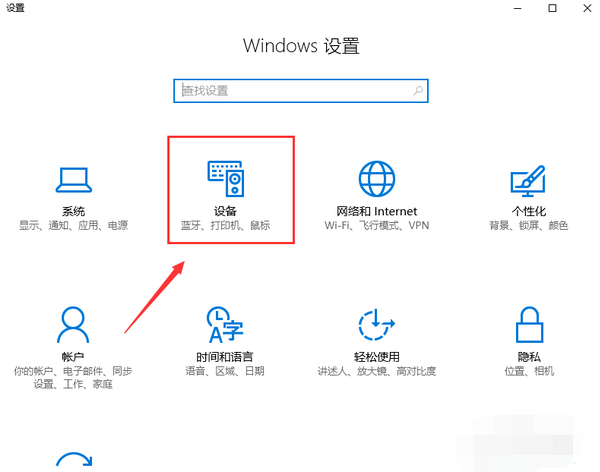
2、点击“添加打印机或扫描仪”选项。
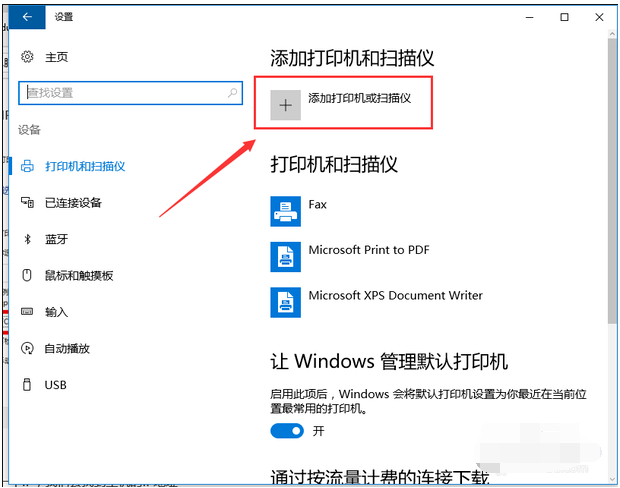
3、然后等待一会,点击"我需要的打印机不在列表中"。
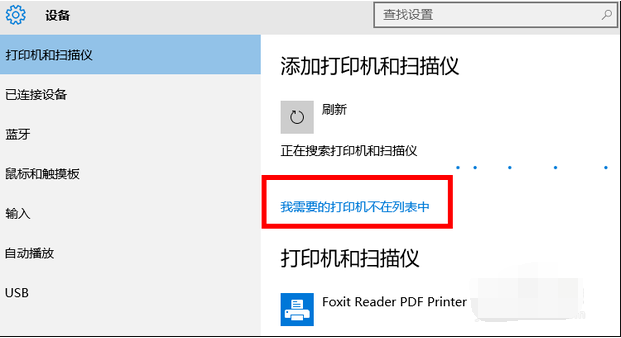
4、点击“使用TCP/IP地址或主机名添加打印机”。
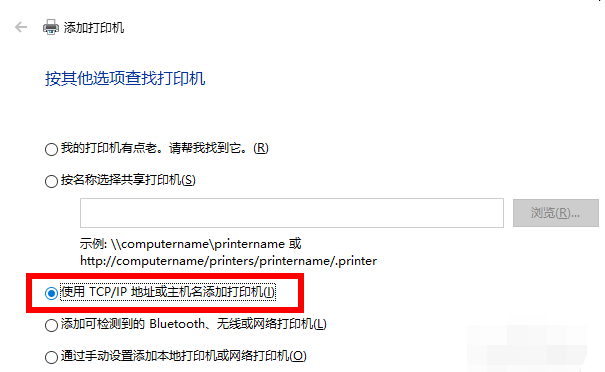
5、这里需要一个IP,我们去找到主机的IP地址输入。
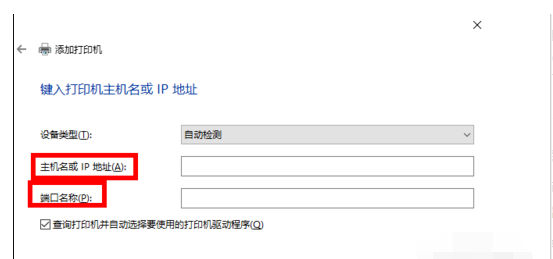
6、找到主机 ,进入打印机,找到需要连接的打印机,点击“高级-管理-端口-管理端口”后就可以看到IP。这里都是无线连接,所以找不到图,就按照上述操作就可以找到。此处的IP是 192.168.0.199。
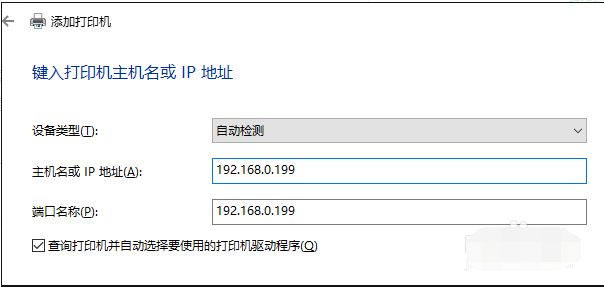
7、点击‘下一步’,这时电脑会自动和打印机通信,选择一个驱动。
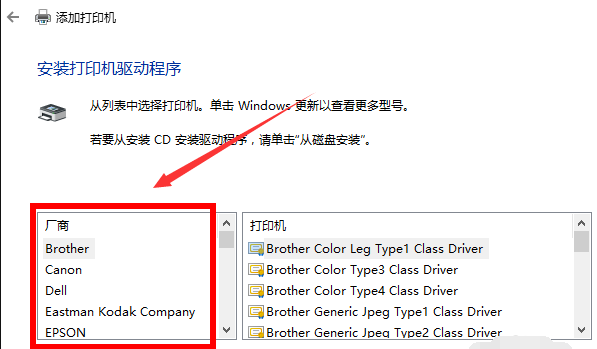
8、此处的打印机驱动是这个,根据自己打印机型号去选择,点“下一步”。
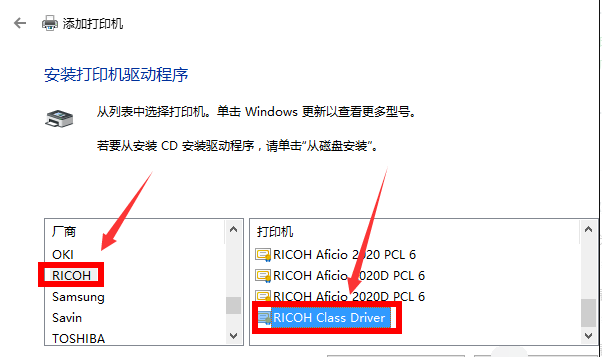
9、继续下一步,等待安装完成后,来到这个界面的“共享”看情况,一般默认设置即可。
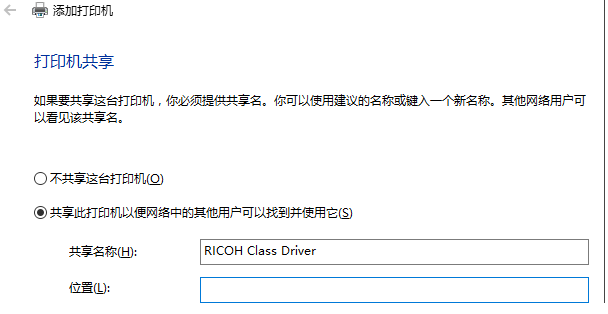
10、一直点击下一步,直到安装成功,我们打印测试页验证打印机是否能正常工作啦。
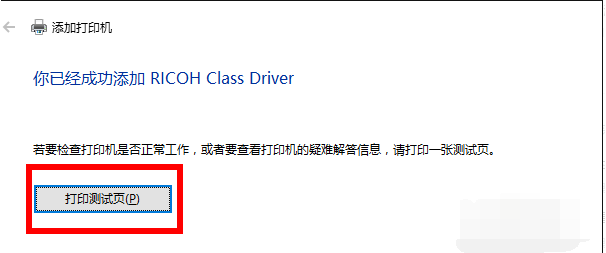
总结:
以上便是打印机连接电脑无线打印的操作步骤,虽然步骤会多些,不过操作并不难,只需要按照相应的步骤操作即可连接使用无线打印机。
打印机怎么连接电脑,打印机连接电脑无线打印,电脑打印








